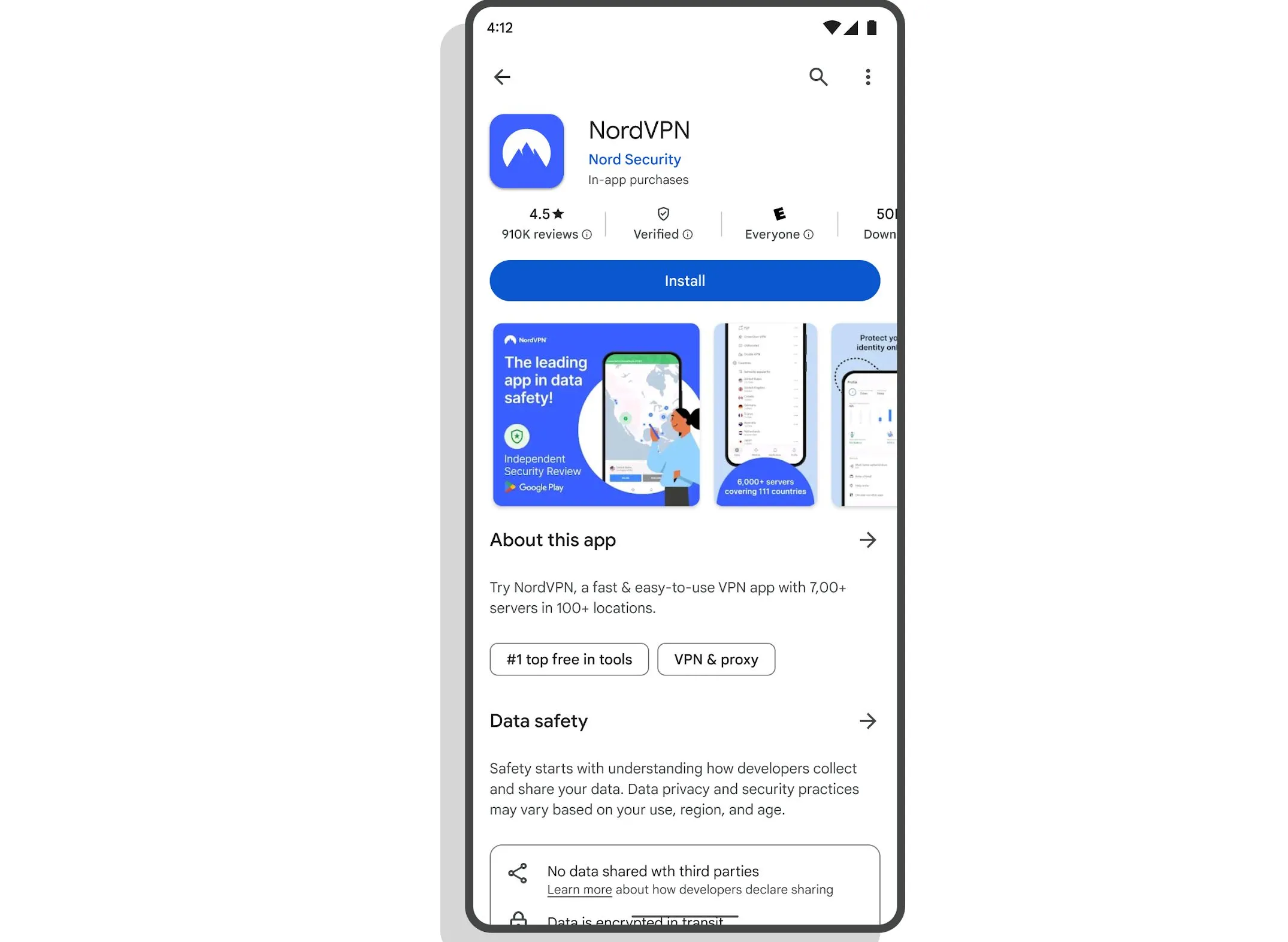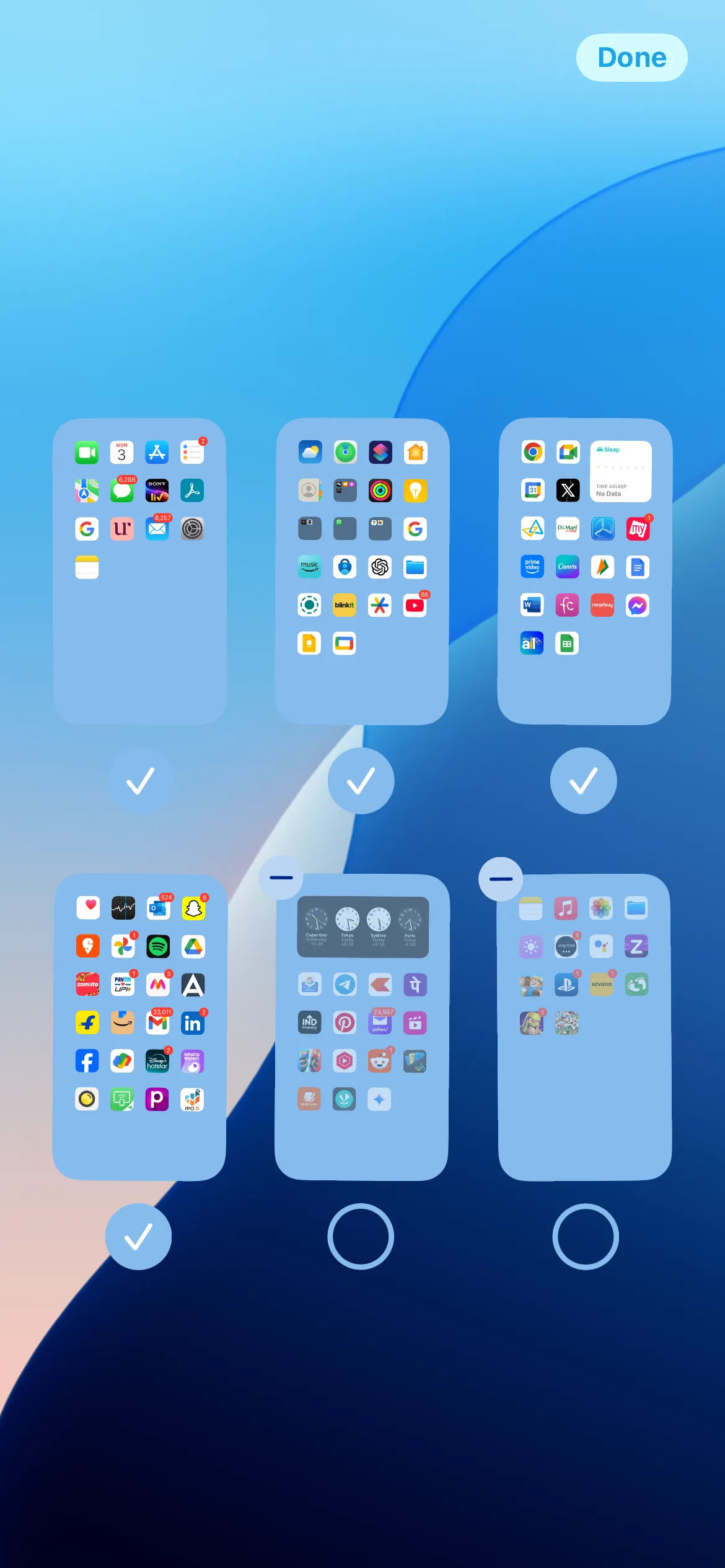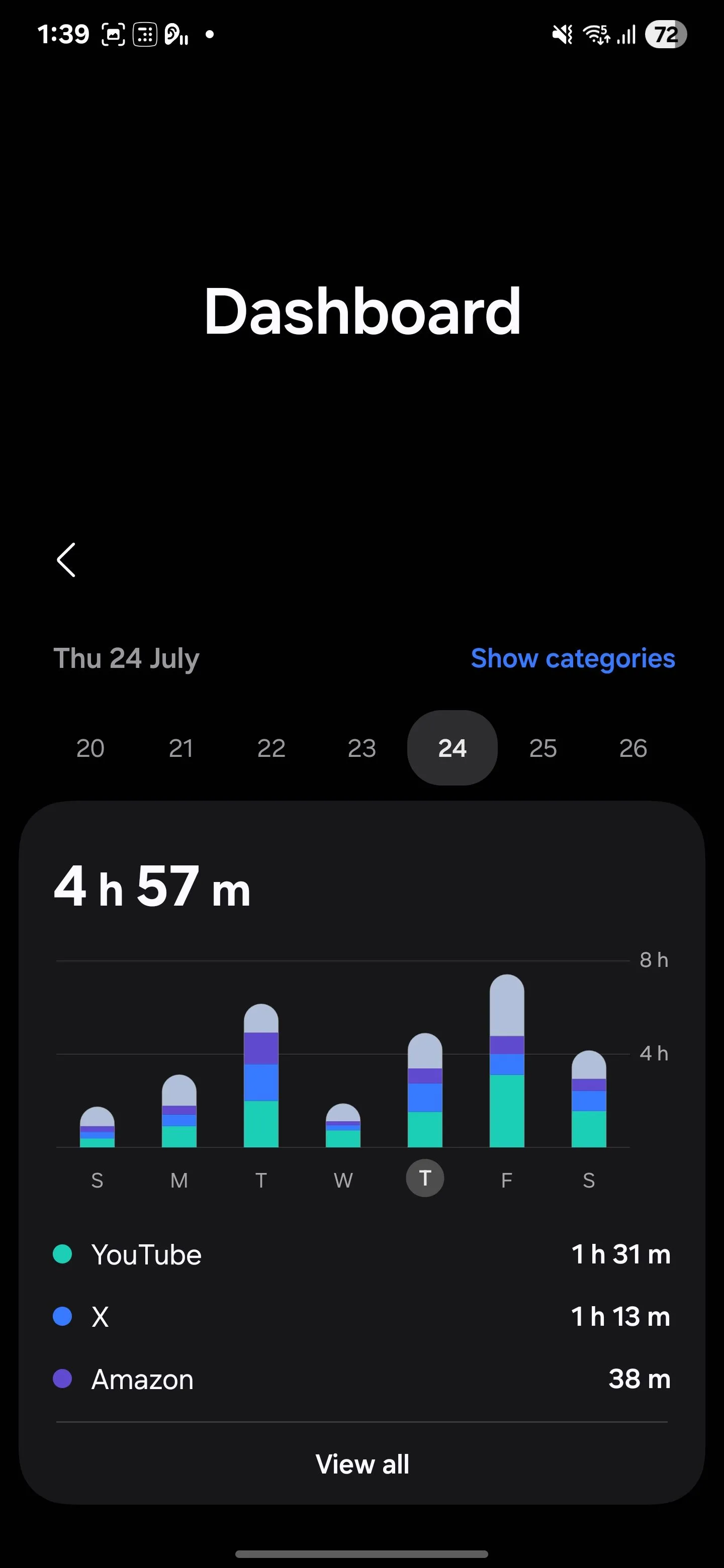Trong quá trình trải nghiệm và mày mò chiếc điện thoại Samsung của mình, tôi đã vô tình phát hiện ra một tính năng đa nhiệm vô cùng hữu ích nhưng lại dễ bị bỏ qua, bởi nó không có một tùy chọn chuyên biệt trong phần Cài đặt. Tuy nhiên, khả năng sử dụng đơn giản cùng với hiệu quả vượt trội trong nhiều tình huống đã khiến tính năng này trở thành một “thủ thuật” mà bất kỳ người dùng Samsung nào cũng nên thử.
Cách Mở Thông Báo Trong Chế Độ Pop-up Hoặc Chia Đôi Màn Hình Trên Samsung
Bạn có thể đã biết rằng hầu hết các điện thoại Android hiện nay đều hỗ trợ khả năng mở hai ứng dụng đồng thời trong chế độ chia đôi màn hình, một tính năng giúp nâng cao năng suất đáng kể. Đặc biệt, điện thoại Samsung còn vượt trội hơn khi cho phép bạn mở một số ứng dụng nhất định trong cửa sổ bật lên (pop-up window), mô phỏng cách bạn làm việc với nhiều cửa sổ trên máy tính.
Tuy nhiên, điều mà nhiều người dùng Samsung có thể chưa biết là bạn hoàn toàn có thể nhấn giữ và kéo thả một thông báo trực tiếp từ thanh thông báo xuống màn hình chính để mở ứng dụng tương ứng ở chế độ cửa sổ bật lên hoặc chia đôi màn hình.
Thông thường, nếu bạn chỉ chạm vào thông báo, ứng dụng sẽ mở ra và chiếm toàn bộ màn hình. Điều này có thể không lý tưởng nếu bạn đang bận rộn với một ứng dụng khác. Với phương pháp kéo thả thông báo, bạn có thể dễ dàng điều khiển: kéo và thả thông báo vào giữa màn hình để mở ở chế độ cửa sổ bật lên, hoặc kéo sang các cạnh màn hình để mở ở chế độ chia đôi màn hình.
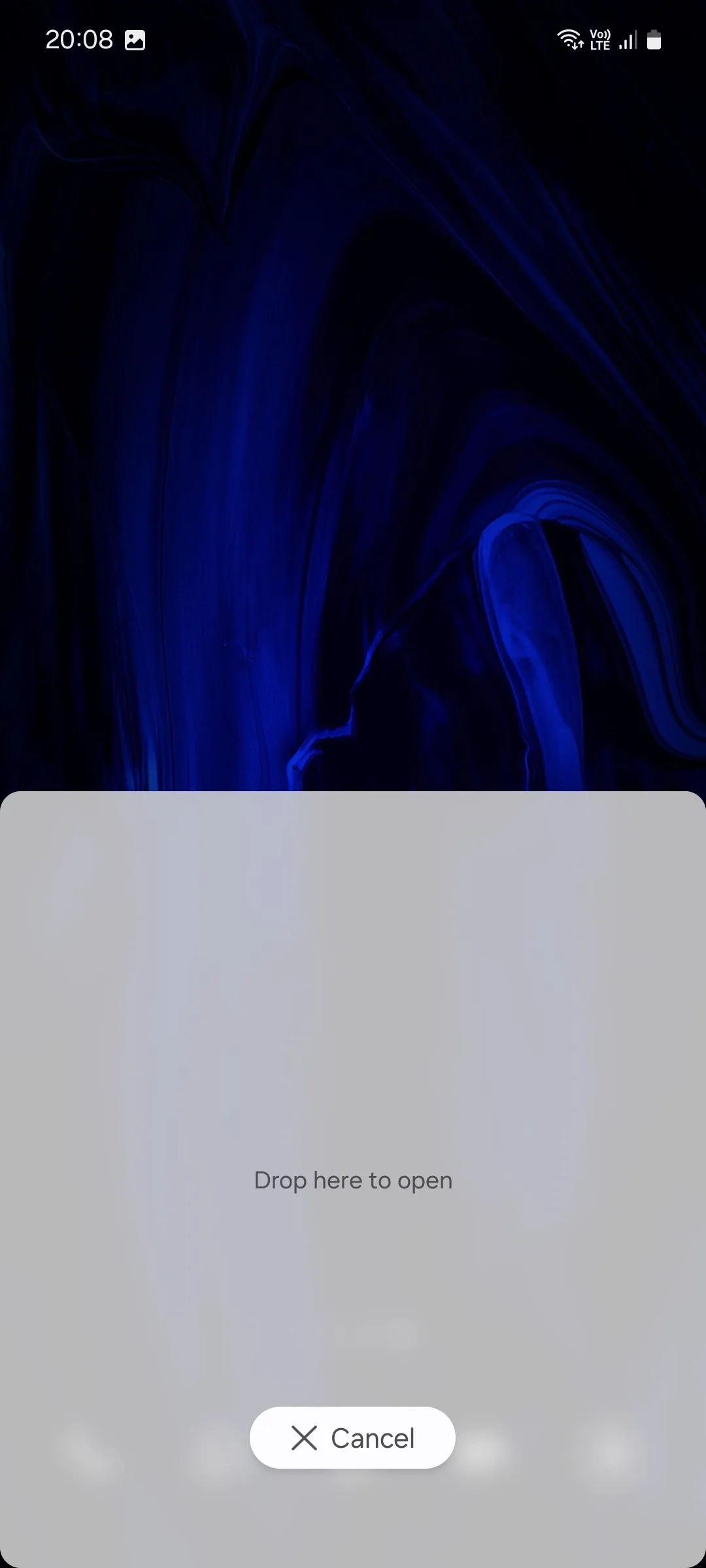 Thao tác kéo thông báo xuống cạnh màn hình để mở chế độ chia đôi trên điện thoại Samsung
Thao tác kéo thông báo xuống cạnh màn hình để mở chế độ chia đôi trên điện thoại Samsung
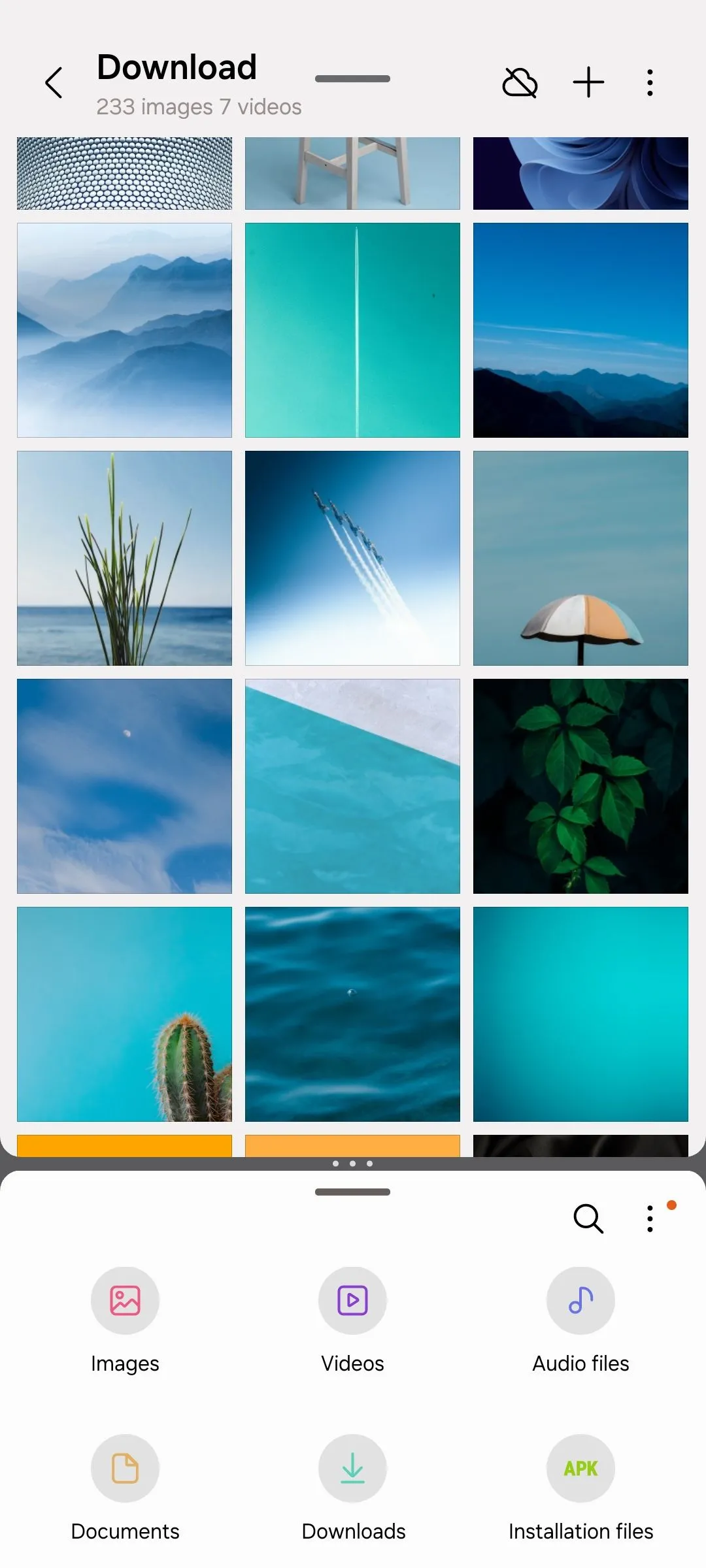 Giao diện chia đôi màn hình hiển thị ứng dụng Thư viện và Tệp đang hoạt động song song trên Samsung
Giao diện chia đôi màn hình hiển thị ứng dụng Thư viện và Tệp đang hoạt động song song trên Samsung
Tùy Chỉnh Kích Thước Cửa Sổ Pop-up và Chia Đôi Màn Hình
Với cửa sổ bật lên, bạn có thể tự do điều chỉnh kích thước bằng cách kéo bất kỳ góc nào của cửa sổ.
Đối với chế độ chia đôi màn hình, nếu bạn đã có một ứng dụng đang mở, ứng dụng thứ hai sẽ tự động mở phía trên hoặc phía dưới (tùy vào vị trí bạn thả thông báo) và chiếm một nửa màn hình. Sau đó, bạn có thể điều chỉnh thủ công lượng không gian mà mỗi ứng dụng chiếm dụng bằng cách kéo thanh điều khiển ở giữa hai ứng dụng. Nếu bạn chưa có ứng dụng nào đang mở, một danh sách các ứng dụng sẽ xuất hiện để bạn chọn ứng dụng thứ hai.
Quản Lý Nhiều Cửa Sổ Pop-up Hiệu Quả
Khi bạn mở nhiều ứng dụng ở chế độ cửa sổ bật lên, tất cả chúng sẽ được sắp xếp gọn gàng dưới cùng một biểu tượng bong bóng nổi. Điều này giúp màn hình của bạn không bị lộn xộn và bạn không phải liên tục chuyển đổi giữa các ứng dụng.
Ứng Dụng Thực Tế Của Tính Năng Đa Nhiệm Này
Các tính năng đa cửa sổ này đặc biệt hữu ích trong nhiều tình huống thực tế. Ví dụ, khi bạn đang ghi chú trong lúc tìm kiếm thông tin trực tuyến, kiểm tra các sự kiện sắp tới để thiết lập lời nhắc, hoặc soạn thảo danh sách công việc cần làm trong khi rà soát các nhiệm vụ hiện tại. Kể từ khi khám phá ra, tính năng chia đôi màn hình và cửa sổ bật lên đã thay đổi hoàn toàn cách tôi làm việc đa nhiệm trên chiếc điện thoại Samsung của mình.
Tính năng đa nhiệm ẩn này trên điện thoại Samsung thực sự là một “công cụ” mạnh mẽ giúp tối ưu hóa quy trình làm việc và giải trí hàng ngày của bạn. Việc có thể nhanh chóng truy cập và sắp xếp ứng dụng từ thông báo không chỉ tiết kiệm thời gian mà còn mang lại trải nghiệm sử dụng liền mạch và hiệu quả hơn. Hãy thử nghiệm ngay thủ thuật này để khám phá tiềm năng đa nhiệm thực sự trên thiết bị của bạn.